日期:2013-07-13 00:00 作者:win7系统官网 来源:http://www.win770.com
很多对电脑不熟悉的朋友不知道win8系统无法进入睡眠的问题如何解决,虽然win8系统无法进入睡眠的少许解决办法,所以小编就给大家准备了win8系统无法进入睡眠的情况实在太难了,只需要按照;1、按下“win + R”快捷键打开运行窗口,输入“cmd”并点击确定打开命令提示符; 2、进入命令提示符窗口后,输入“powercfg -a”,按下回车键执行,查看电脑上的睡眠状态;;的方法即可解决,接下来小编就给大家带来win8系统无法进入睡眠的具体解决流程。
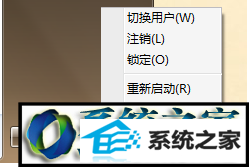
解决方法:
1、按下“win + R”快捷键打开运行窗口,输入“cmd”并点击确定打开命令提示符;
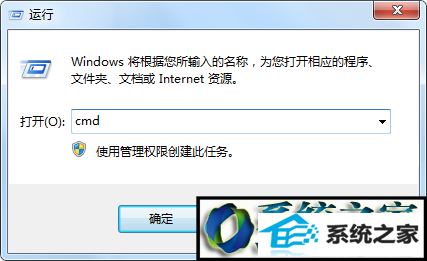
2、进入命令提示符窗口后,输入“powercfg -a”,按下回车键执行,查看电脑上的睡眠状态;
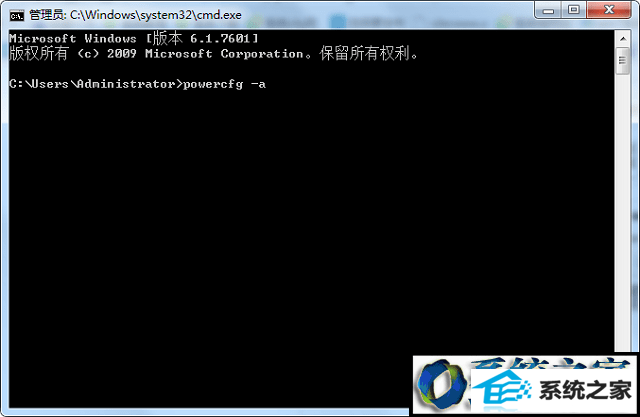
3、之后小编这里出现了如下提示;
C:/Users/Module77>powercfg -a
此系统上没有以下睡眠状态:
待机 (s1)
系统固件不支持此待机状态。
安装的一个或多个旧式驱动程序使待机状态无法运行:
ispdev
待机 (s2)
系统固件不支持此待机状态。
安装的一个或多个旧式驱动程序使待机状态无法运行:
ispdev
待机 (s3)
安装的一个或多个旧式驱动程序使待机状态无法运行:
ispdev
休眠
安装了一个或多个旧式驱动程序:
ispdev
混合睡眠
4、之后再输入“powercfg -h off”,按下回车;
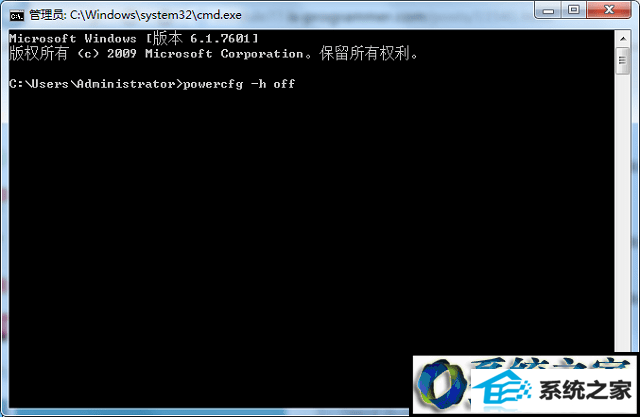
5、从以上的结果来看,是因为小编安装了“ispdev”这个驱动导致无法进入睡眠,有的用户可能是因为其他驱动导致,大家可以自己检查看看;
C:/Users/Module77>powercfg -h off
休眠失败,错误如下: 不支持该请求。
下列项目使此系统的休眠操作无法执行。
安装了一个或多个旧式驱动程序:
ispdev
6、小编这里是因为安装了isplever这个软件才出现问题的,进入设备管理器,在非即插设备中找到ispdev这个驱动,进入属性把当前状态改为停止,把启动类型改为已禁用久解决了。
以上就是win8无法进入睡眠的解决方法的全部内容了,总之睡眠按钮变灰色很可能就是由于某些驱动引起的,大家可以按照上述方法进行查询。
栏目推荐: windows10官网 windows7系统 win8系统之家 深度系统下载 windows7企业版 系统重装下载 win8正式版下载 深度u盘启动盘制作工具
专题推荐: windows8企业版 雨林木风windows7 大地系统 win7系统重装 win7家庭版系统下载 韩博士装机大师